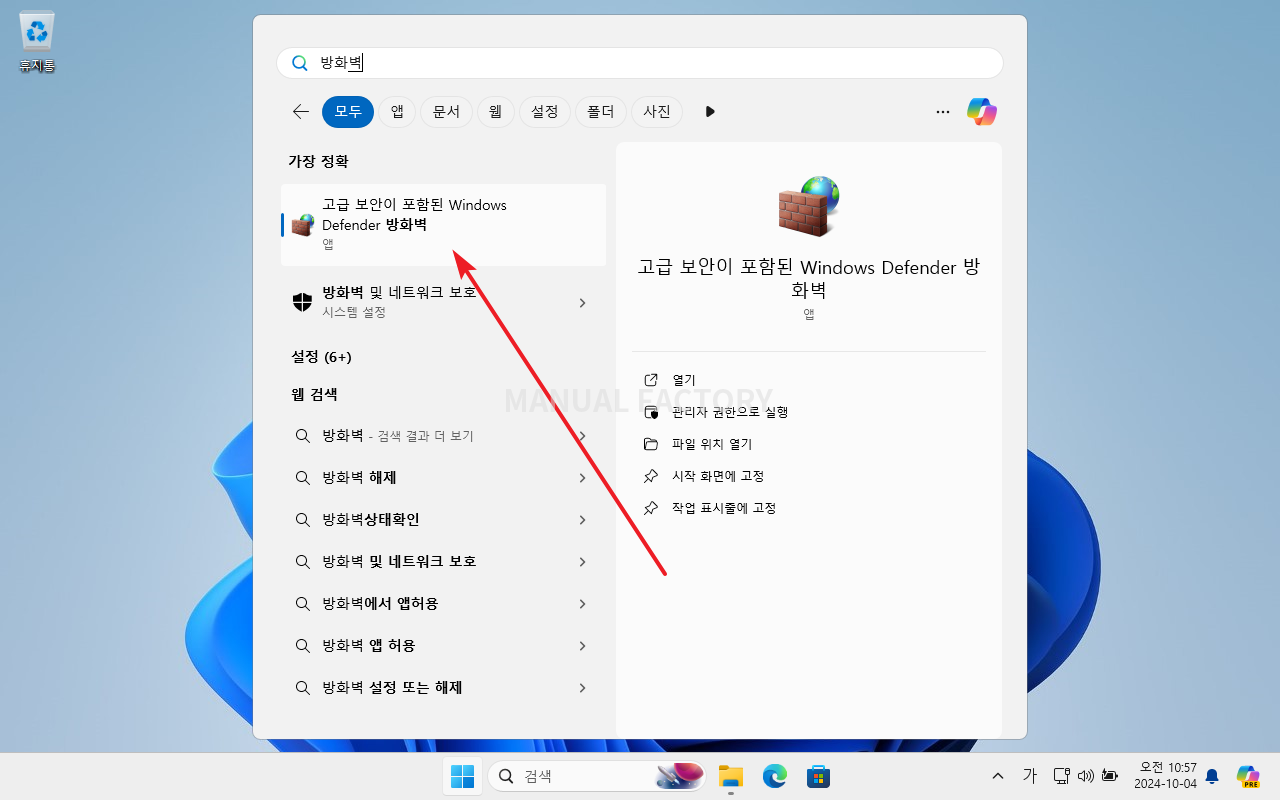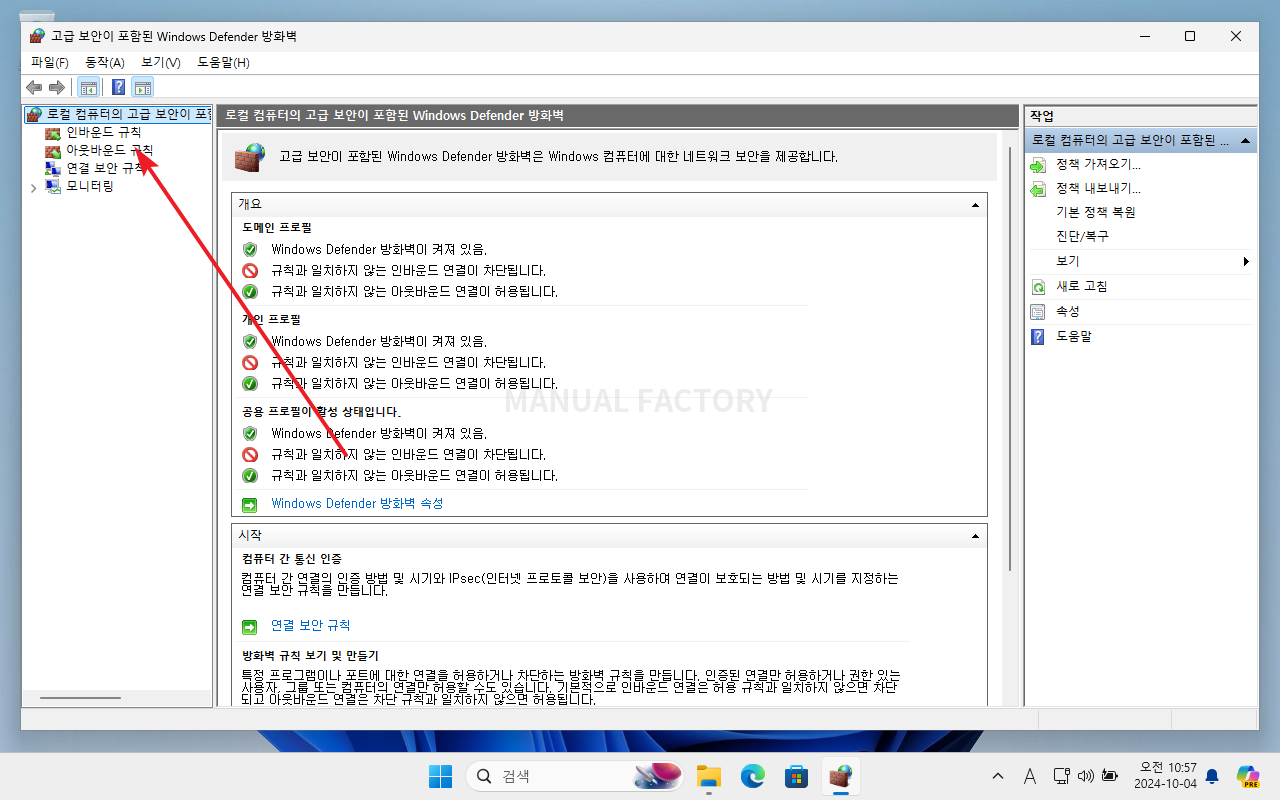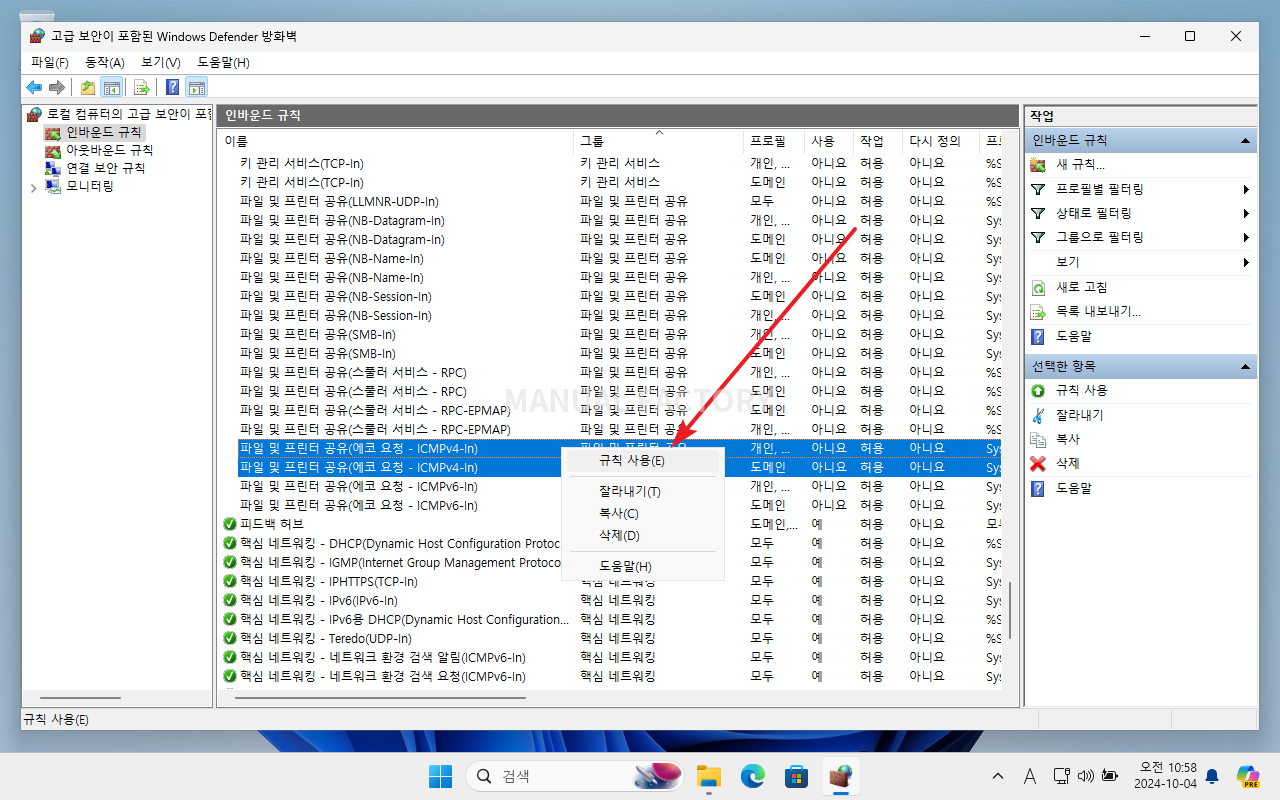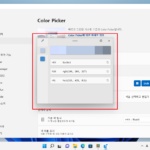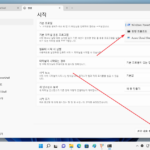윈도우 11 / PING 허용하는 방법
Created 2024-10-04
Last Modified 2024-10-04
윈도우 11에서 Ping 요청을 허용하려면 Windows 방화벽에서 ICMP(Internet Control Message Protocol)를 허용하는 규칙을 설정해야 합니다. Ping은 네트워크 진단을 위한 중요한 도구이며, 이를 사용하려면 ICMP 요청을 허용해야 합니다. 기본적으로 Windows 방화벽은 ICMP 요청을 차단하도록 설정되어 있습니다.
윈도우 11에서 Ping 요청을 허용하는 방법은 다음과 같습니다.
- 방화벽으로 검색하고 [고급 보안이 포함된 Windows Defender 방화벽]을 실행합니다.
- [인바운드 규칙]을 클릭합니다.
- 파일 및 프린터 공유(에코 요청 - ICMPv4-In)를 선택합니다.
- 마우스 우클릭 후 [규칙 사용]을 클릭합니다.
- 이제 Ping 요청에 응답을 하게 됩니다.